wps2019表格单元格如何限制输入位数
- 2022-06-19
- 来源/作者: Wps Office教程网/ 菜鸟图库
- 188 次浏览
wps2019表格单元格如何限制输入位数?许多用户对此仍然不太清楚。这里的编辑会给你一个答案,告诉你如何限制wps2019表格单元格的输入位数,希望对你有所帮助。
1.首先用wps2019打开要编辑的文档。
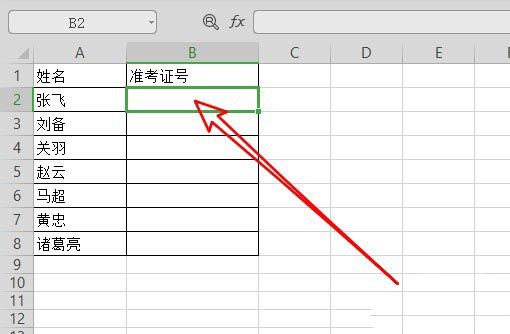
2.然后单击wps2019菜单栏上的“数据”菜单。
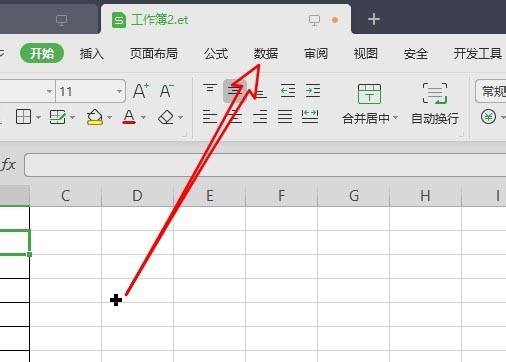
3.单击打开的数据工具栏上的“有效性”下拉按钮。
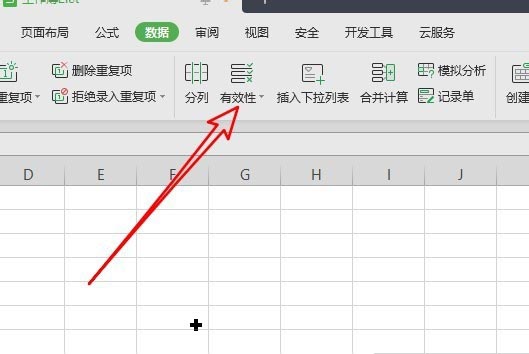
4.接下来,单击弹出下拉菜单中的菜单项“有效性”。
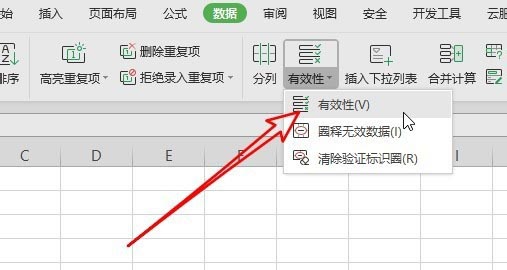
5.然后点击打开的数据有效性窗口中的“文本长度”菜单。
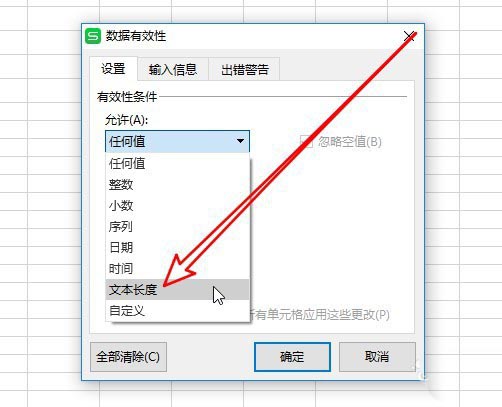
6.将打开数据有效性窗口,并在窗口中设置相应的值。
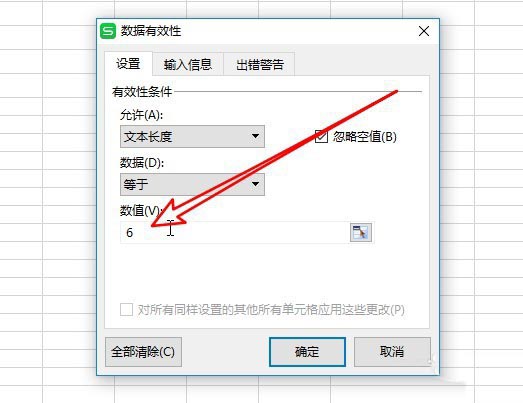
7.编辑wps2019文档时,如果输入的位数大于我们设置的位置,将弹出错误提示。
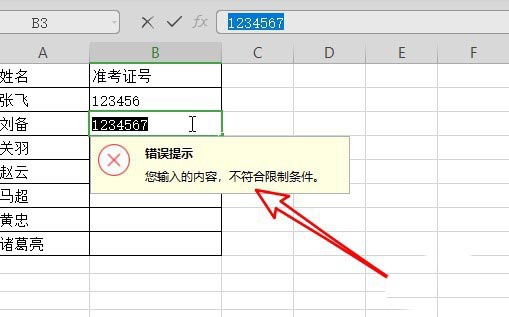
摘要:
1.首先用wps2019打开要编辑的文档。
2.然后单击wps2019菜单栏上的“数据”菜单。
3.单击打开的数据工具栏上的“有效性”下拉按钮。
4.接下来,单击弹出下拉菜单中的菜单项“有效性”。
5.然后点击打开的数据有效性窗口中的“文本长度”菜单。
6.将打开数据有效性窗口,并在窗口中设置相应的值。
7.编辑wps2019文档时,如果输入的位数大于我们设置的位置,将弹出错误提示。
以下是编辑给出的关于如何限制wps2019表格单元格中输入位数的答案。如需更多信息,请注意卡赖斯!




